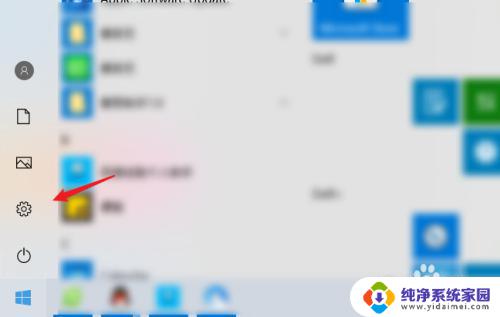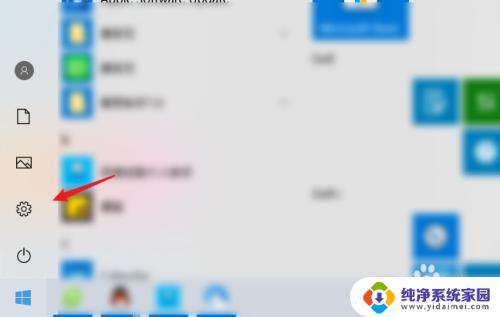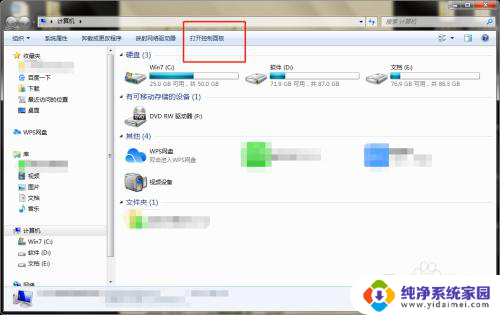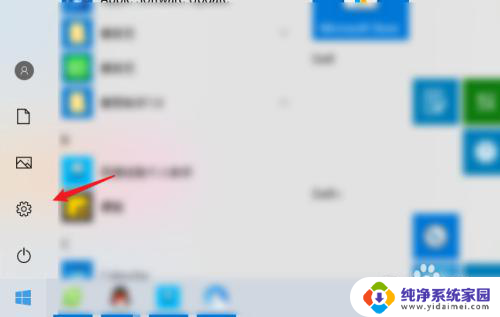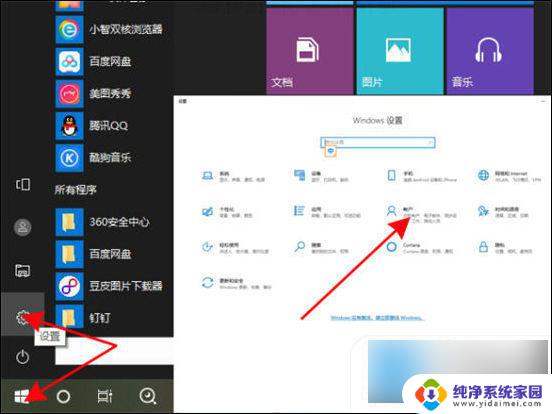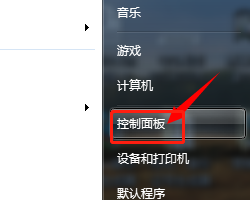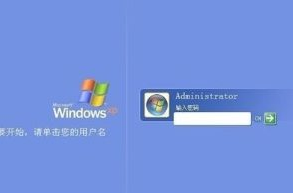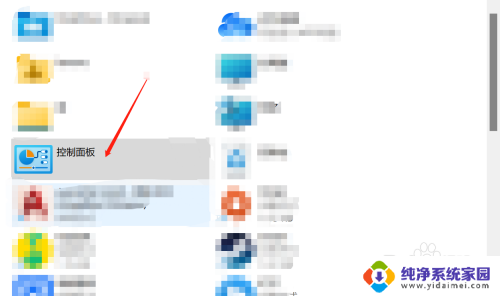联想电脑设置锁屏密码怎么设置 联想电脑如何设置密码锁屏
更新时间:2023-09-04 14:59:39作者:jiang
联想电脑设置锁屏密码怎么设置,在如今信息泛滥的时代,保护个人隐私变得尤为重要,为了确保我们的电脑数据不被他人轻易窥视,设置一个强大的锁屏密码是必不可少的。作为一款备受信赖的电脑品牌,联想电脑为用户提供了简便而有效的密码锁屏设置方式。有了这项功能,我们可以轻松地保护个人信息和重要文件,免去了担心他人侵入电脑的困扰。如何在联想电脑上设置锁屏密码呢?下面将为大家详细介绍。
操作方法:
1.首先点击电脑桌面上的“计算机”,进入这个页面后点击上方的打开控制面板。

2.点击用户帐户和家庭安全。
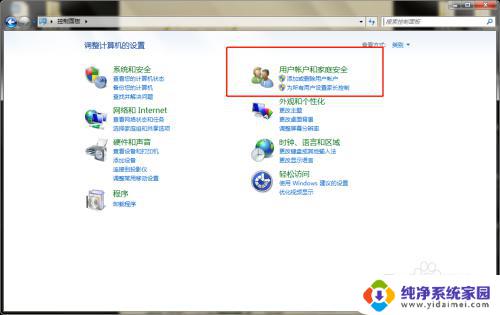
3.点击上方管理员。
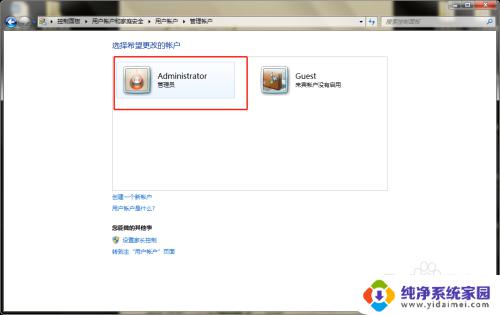
4.点击创建密码。
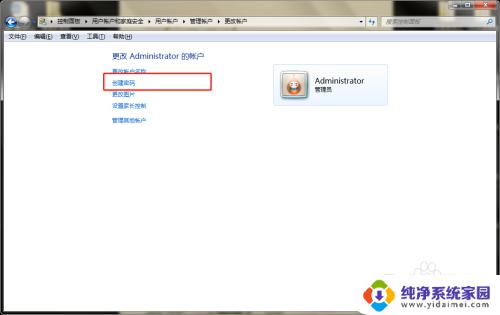
5.设置好密码后点击右下方创建密码。
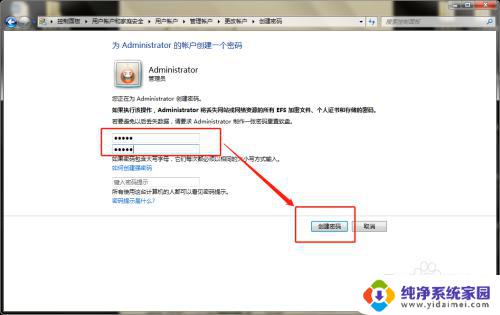
6.再回到控制面板页面,点击外观和个性化。
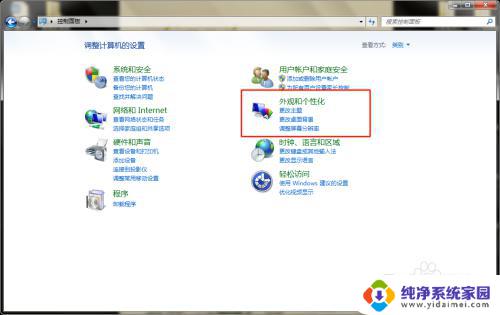
7.点击更改屏幕保护程序。
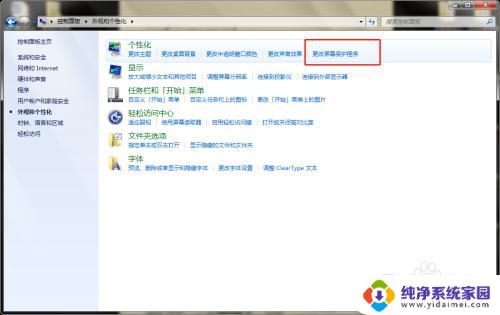
8.在恢复时显示登录屏幕这个前方打勾选择,然后在前面自行设置密码屏保启动的时间就好了。
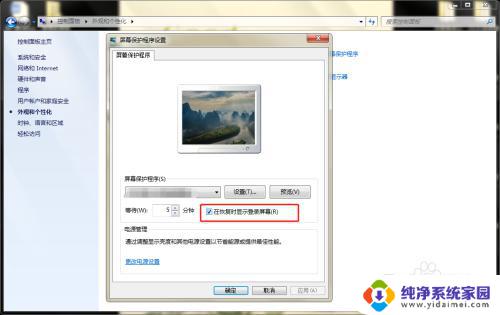
以上就是如何设置联想电脑的锁屏密码,如果你有同样的问题,可以参考本文中的步骤来解决,希望这篇文章对你有所帮助。